Clasificar cuentas
La clasificación de cuentas permite asignar etiquetas a cuentas de estados de resultados para que estas puedan ser usadas posteriormente en la generación de reportes personalizados.
Etiquetas globales y de cliente
El sistema tiene forma de almacenar y controlar 2 tipos de etiquetas:
- Globales. Estas etiquetas están disponibles para todos los clientes
- De cliente. Estas etiquetas están disponibles para un solo cliente en particular.
Etiquetas globales
Para acceder al catálogo de etiquetas globales, debera ingresar a:
Menú > Admin > Catálogos > Catálogo de clasificaciones
Al ingresar verá un formularios similar al siguiente:
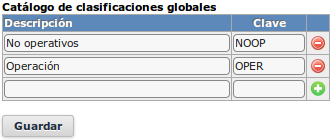
Aquí puede editar las etiquetas existentes, agregar o eliminar etiquetas.
- Agregar. En el último comapo, marcado con un icono de "+". Escriba una descripción de etiqutea y defina una clave corta para esta etiqueta
- Eliminar. De clic en el icono de "-"
- Editar. Modifique la descripción o la clave.
Al finalizar todos sus cambios de clic en el botón "Guardar"
Regla importante
Todas las claves deben ser diferentes, no se puede repetir.
Cuando crea una etiqueta nueva o deja el campo de clave en blanco, el sistema sugiere usar las primeras cuatro letras de la descripción como la clave de esta etiqueta.
Usted la puede modificar para que tenga hasta 8 caracteres como máximo
Etiquetas clientes
Para editar las etiquetas de clientes debemos ingresar a
Menú > Admin > Clientes
Localizar un cliente y dar clic en el icono de Clasificaciones. Al ingresar verá un formularios imilar al siguiente:
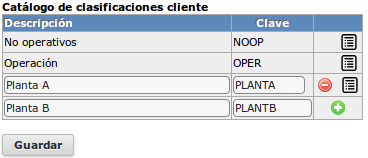
Aquí puede editar las etiquetas existentes, agregar o eliminar etiquetas.
- Agregar. En el último campo, marcado con un icono de "+". Escriba una descripción de etiqutea y defina una clave corta para esta etiqueta
- Eliminar. De clic en el icono de "-"
- Editar. Modifique la descripción o la clave.
- Asignar a cuentas. Con esta opción se abre una ventana emergente que le permitite asignar esta etiqueta de clasificación a todas las cuentas de estados de resultados que desee.
La ventana emergente se verá similar a la siguiente imagen.
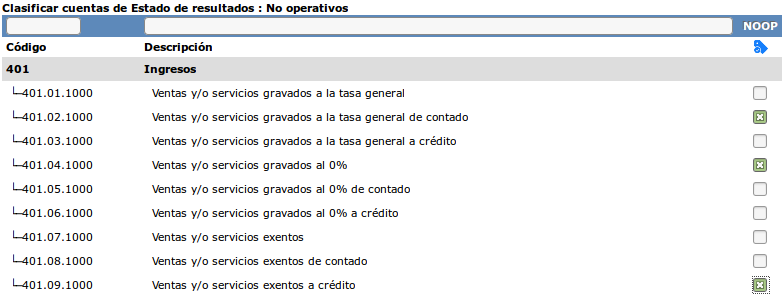
Cuando haya terminado de marcar las cuentas que desea, simplemente cierre la ventana.
Catálogo de cuentas
Al momento de ver el catálogo de cuentas del cliente, en la columna del final verá las clasificaciones que ha asignado a una cuenta.
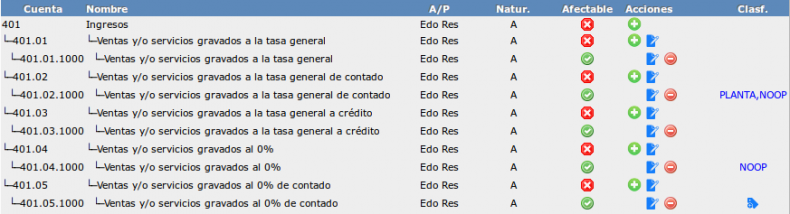
Al dar clic en el icono para agregar clasificaciones o en la liga de las claves asignadas. Se abrirá una ventana emergente para que pueda asignar o desasignar clasificaciones a la cuenta seleccionada.
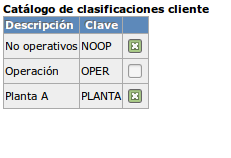
Clasificar cuentas
A continuación vamos a sugerir la mejor forma de clasificar cuentas.
Clasificación 2 tipos de cuentas
Este caso se da cuando tenemos clasificaciones del tipo : Operativa y No operativa, Personales y No personales, etc. En estos casos es recomendable:
- Clasifique únicamente las cuentas que requieren un tratamiento especial para ser diferenciadas del resto de su grupo (no necesita clasificar ambos tipos)
- Cree la etiqueta del tipo que se va a usar con "menos" frecuencia
- Ejemplo. Si el 90% de las cuentas son operativas y el 10% No operativas, entonces:
- Cree una etiqueta "NO operativa", y asigne esta etiqueta al 10% de las cuentas Clasificar en 3 o más tipos
- Cree todas las etiquetas de clasificación y asigne a todas las cuentas involucradas
Reportes
Para tener una mejor idea de como conviene clasificar cuentas tenga en cuenta que el sistema de reportes especiales le permitirá realizar las siguientes relaciones lógicas:
- Tomar las cuentas sin filtrar por etiquetas
- Tomar las cuentas que tienen la etiqueta específica
- Tomar las cuentas que no tienen la etiqueta especifica
- Tomar las cuentas que no tienen etiqueta, más las que tienen una etiqueta específica
- Sumar o restar el resultado de cualquiera de las combinaciones anteriores
Con estas reglas usted puede obtener los saldos o movimientos de cualquier tipo de cuenta clasificada, como por ejemplo:
- Si, marcó las cuentas como "No operativas" (NOP), entonces:
- Las operativas son igual a : todas las que no tienen la etiqueta NOP
- Las "no operativas" son las cuentas que tienen la etiqueta NOP
- El total de operativas y no operativas es igual a todas las cuentas sin filtrar por etiqueta
- Si marcó un grupo de cuentas en tipos : A, B y C
- Las cuentas tipo A son las que tienen la etiqueta A
- Las cuentas A y B son todas menos las que tienen la etiqueta C
- Las cuentas A,B y C son todas las cuentas sin filtrar por etiqueta
Cuando vaya a la sección de reportes personalizados podrá utilizar este tipo de lógicas y más para obtener los saldos iniciales, finales o movimientos del mes y filtrarlos o no, sumarlos, restarlos, etc.
Continuar a: Reportes personalizados